Smartphones kunnen tegenwoordig bijna alles - wist je dat ze zelfs kunnen bellen? U hebt de afgelopen jaren waarschijnlijk een behoorlijk deel van de spam-oproepen ontvangen en veel providers zijn actief werken aan het voorkomen van spam en "robocalls", maar sommige mensen willen helemaal geen oproepen ontvangen. Of u nu VoIP-services gebruikt, een werktelefoon bij u heeft die alleen toegang tot gegevens nodig heeft, of u liever sms't dan bellen, hier is hoe u snel kunt voorkomen dat alle inkomende oproepen overgaan op uw telefoon.
Telefoon die in deze handleiding wordt gebruikt
- De beste camera: Google Pixel 4 ($ 628 bij Amazon)
Raak vertrouwd met de modus Niet storen
Do Not Disturb is beschikbaar sinds de release van Android Marshmallow in 2015. Deze functie zorgt ervoor dat u tijdelijk (of permanent) meldingen kunt uitschakelen om door te komen. Als Niet storen is ingeschakeld, kunt u verschillende regels en schema's instellen die uw telefoon moet volgen, meldingen voor bepaalde contacten, tijdsperioden en meer dempen.
De instellingen voor DND zijn zo uitgewerkt dat je zelfs uitzonderingen kunt maken voor verschillende apps en verschillende scenario's. Het is de beste manier om wat rust en stilte te krijgen wanneer je die nodig hebt, terwijl je nog steeds belangrijke meldingen kunt laten doorkomen.
Hoe u alle oproepen kunt uitschakelen met Niet storen
Alle inkomende oproepen uitschakelen is gemakkelijker dan u misschien denkt. U hoeft zich niet druk te maken over dubieuze apps van derden of in de wacht te blijven staan bij uw provider om handmatige oproepblokkering te vragen. In de meeste gevallen is het zo simpel als door een paar menuschermen te tikken.
- Open de Instellingen app op je telefoon.
- Kraan Geluid.
-
Selecteer Niet storen.

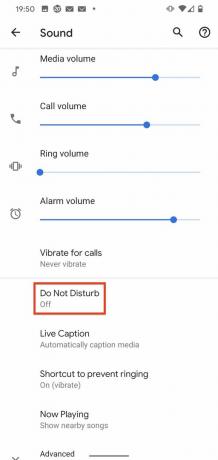
 Bron: Android Central
Bron: Android Central - Kraan Oproepen.
- Kraan Oproepen toestaan.
- Selecteer Sta geen oproepen toe uit het pop-upmenu.
-
Wissel Sta herhaalbellers toe naar de Uit positie.
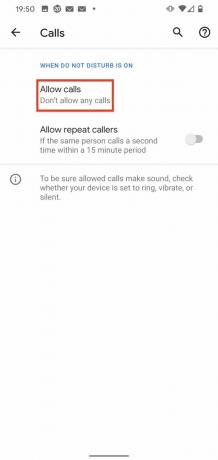
 Bron: Android Central
Bron: Android Central
Nu de instellingen voor Niet storen zijn ingesteld om telefoongesprekken te blokkeren, moet u de DND-modus inschakelen. U kunt dit op twee manieren doen. Als u zich nog steeds in het instellingenscherm Niet storen bevindt, tikt u op het Zet nu aan knop onderaan het scherm. U kunt ook eenvoudig omlaag vegen om het meldingenpaneel weer te geven, verder vegen om het paneel Snelle instellingen weer te geven en vervolgens op tikken Niet storen.
Wat is er gebeurd met de oude "Call Barring" -methode?
De vorige methode betrof een functie die bekend staat als "Oproepblokkering" en die mogelijk nog steeds op sommige telefoons wordt weergegeven. Het lijkt erop dat dit verband houdt met de Sim Tools-app, die op vrijwel elke Android-telefoon staat, maar meestal niet wordt gebruikt. Of het op uw apparaat wordt weergegeven of niet, is geheel aan uw provider. Voor degenen die de Oproepblokkering-methode willen proberen, volgen hier de nodige stappen:
- Open de Telefoon-app.
- Druk op menu-overloopknop (drie stippen) in de rechterbovenhoek.
- Kraan Instellingen.
-
Kraan Oproepen.
 Bron: Android Central
Bron: Android Central - Tik in Oproepinstellingen op Oproep blokkeren.
- Kraan Alle inkomend (die in eerste instantie "Uitgeschakeld" zou moeten zeggen).
- Voer het wachtwoord voor oproepblokkering. In de meeste gevallen is dit 0000 of 1234.
- Kraan Aanzetten.
Andrew Myrick
Andrew Myrick is freelanceschrijver bij Android Central. Hij geniet van alles wat met technologie te maken heeft, inclusief tablets, smartphones en alles daartussenin. Misschien is zijn favoriete tijdverdrijf het verzamelen van verschillende koptelefoons, ook al belanden ze allemaal in dezelfde la.
